Questa procedura è stata testata su vmware vcenter 7.x
Non possiamo garantire che funzioni anche su versioni precedenti o successive.
Download vCenter Patch
Scarichiamo il file con la patch di aggiornamento da https://support.broadcom.com/group/ecx/productdownloads?subfamily=VMware+vCenter+Server&tab=Solutions selezione la versione di vCenter attualmente installata nei tuoi sistemi. Seleziona l’ultimo FIX e scarica il file immagine patch-FP.iso
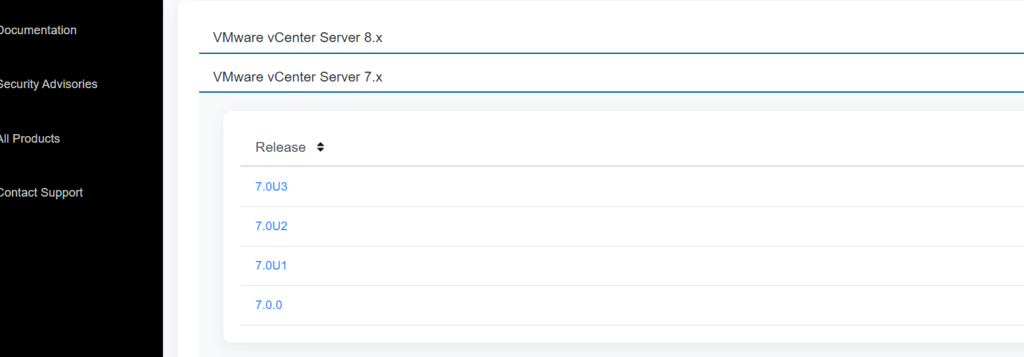
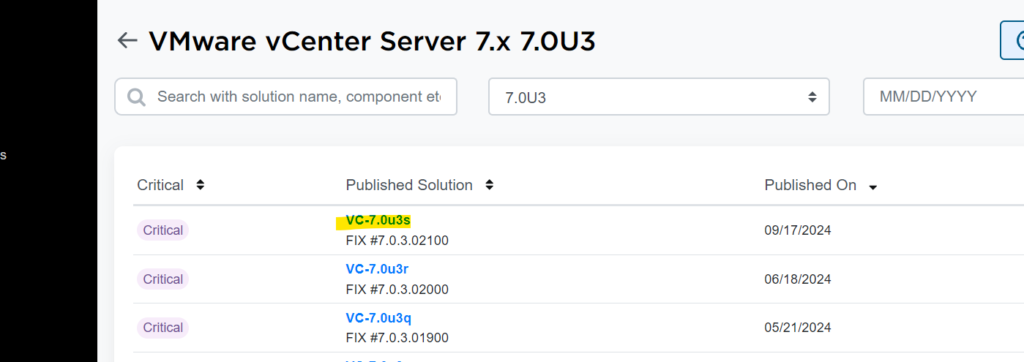
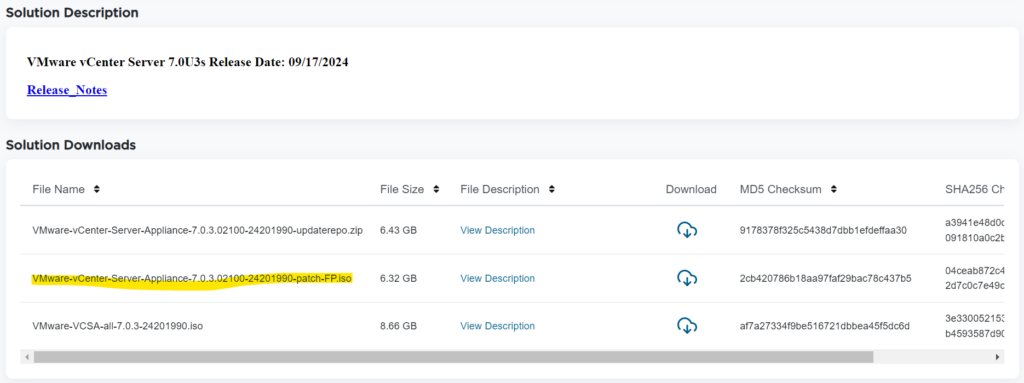
Prima dell’aggiornamento
Prendi uno Snapshot del tuo vcenter (ricordati di cancellarlo qualche giorno dopo l’update)
Se usi un qualsiasi sistema di backup (bacula, veeam, arcserve…) verifica che non ci sia qualche job in esecuzione e nel caso ci fosse attendi che finisca (o stoppalo se hai fretta)
Apri vCenter Server Appliance Management Interface (https://your-vcenter-ip:5480) e loggati come root. In Summary verifica che health values sia Good, mentre in Services verifica che i servizi siano Healthy. Se trovi dei problemi, dovresti fixarli prima di eseguire l’update.
Se attivo (Fully Automated), disabilita Cluster Automatic DRS dai tuoi cluster. Seleziona il cluster vai su Configure -> Services -> vSphere DRS -> Edit -> Automation Level to Manual -> OK
Potrebbe essere utile (ma non obligatorio) accedere come root all’interfaccia https dell’hypervisor che ospita vcenter. Questo è utile se ci fosse bisogno di collegarsi al vcenter in console (in caso di problemi) dato che vsphere non sarà accessibile durante l’aggiornamento.
Procedura di Update vCenter
Apri il Remote Console di VMware vcenter e agiungi l’iso come CD:
Removable Device -> CD/DVD seleziona l’immagine ISO della patch che abbiamo scaricato prima.
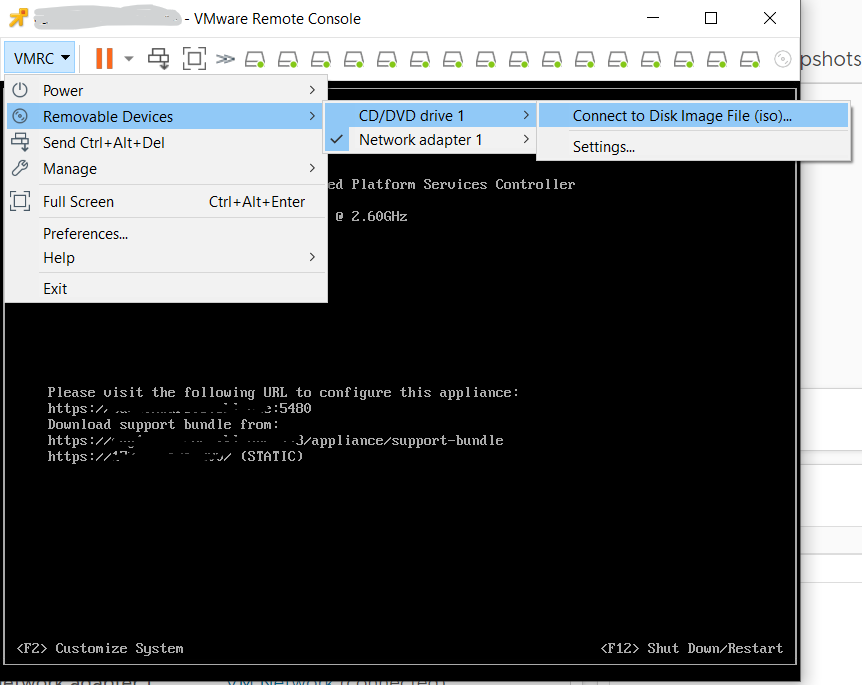
Dopo avere collegato la ISO al vcenter, connettiti in SSH a vCenter come utente root.
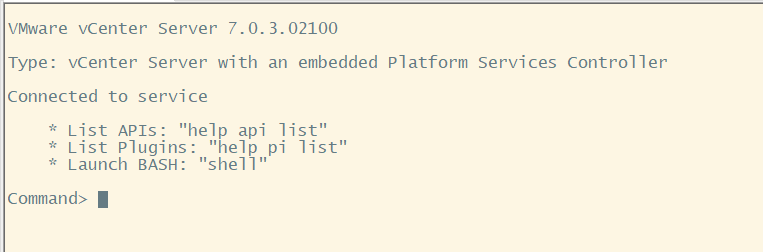
Esegui questi comandi per aggiornare il sistema (ho aggiunto dei commenti dopo //):
Command> software-packages stage --iso //per caricare "stage" i dati su vcenter
Command> software-packages list --staged //verificare i dati in "stage"
Command> software-packages install --staged //installare l'aggiornamento
[2024-11-31 15:16:07,853] : update is already staged. Proceeding to install.
[2024-11-31 15:16:27,435] : Installing version: 7.0.3.02220
[2024-11-31 15:16:41,276] : Running precheck ....
[2024-11-31 15:16:44,283] : Validating user input ....
[2024-11-31 15:16:49,295] : Preparing system for update ....
[2024-11-31 15:16:52,302] : Running test transaction ....
[2024-11-31 15:18:29,539] : Stopping services ....
[2024-11-31 15:18:48,580] : Extracting script information from rpms ....Solitamente dopo l’aggiornamento il sistema si riavvia, se non si riavvia da solo ma compare un messaggio che chiede di riavviare, lanciare questo comando:
shutdown reboot -r "patch reboot"Attività Post Installazione aggiornamenti
Dopo il reboot può essere utile verificare il riavvio dei servizi su vcenter, apri una sessione ssh e lancia questo comando:
Command> shell
vcenter # watch -n5 "service-control --status"
Every 5.0s: service-control --status
Stopped:
vmcam vmware-imagebuilder vmware-mbcs vmware-netdumper vmware-rbd-watchdog vmware-vcha vsan-dps
Running:
applmgmt lwsmd pschealth vmafdd vmcad vmdird vmdnsd vmonapi vmware-analytics vmware-certificatemanagement vmware-cis-license vmware-cm vmware-content-library vmware-eam vmware-perfcharts vmware-pod vmware-postgres-archiver vmware-rhttpp
roxy vmware-sca vmware-sps vmware-statsmonitor vmware-sts-idmd vmware-stsd vmware-topologysvc vmware-updatemgr vmware-vapi-endpoint vmware-vmon vmware-vpostgres vmware-vpxd vmware-vpxd-svcs vmware-vsan-health vmware-vsm vsphere-client vsphere-uiRipristina il DRS sul cluster. Seleziona il cluster poi Configure -> Services -> vSphere DRS -> Edit -> Automation Level seleziona Fully Automated-> OK
Verifica che la ISO della patch non sia più collegata come CD/DVD a vcenter (nel caso lo fosse, rimuovila)
Cancella lo snapshot di vcenter qualche giorno dopo l’aggiornamento
